Was ist JQL: Die Basics – STAGIL Atlassian Solution Partner
[Tutorial]
Jira hat zwei einfache Suchoberflächen, die das schnelle Auffinden von Vorgängen erleichtern: das Suchfeld und die erweiterte Suche mit JQL (Jira Query Language).
Definition: JQL steht für Jira Query Language und ist die leistungsstärkste und flexibelste Methode, um in Jira nach Ihren Issues zu suchen. JQL ist für alle gedacht: Entwickler, Tester, agile Projektmanager und Geschäftsanwender
Nutzen: JQL hat das Ziel, bestimmte Vorgänge schnell zu finden und für eine bessere Übersicht, Reports oder Boards zu nutzen.
Standartsuche in JQL:
Jira Query Language (JQL) ist eine textbasierte Suchsprache, mit der Sie in Jira nach Vorgängen suchen können. Sie verwendet eine Syntax, die vom Benutzer gelesen werden kann, und bietet komplexere Logik und Operatoren als die, die in der einfachen Suchfunktion verfügbar sind.
Hier ist ein Beispiel, das Ihnen zeigt, wie JQL funktioniert:
project = TEST AND assignee = Sushmita
Diese JQL-Anweisung ist ziemlich einfach. Sie benötigen keine technischen Kenntnisse, um es zu lesen und zu verstehen. Es enthält lediglich eine Liste der Vorgänge im Projekt=Test, deren Assignee (Bearbeiter) dem User "Sushmita" entspricht.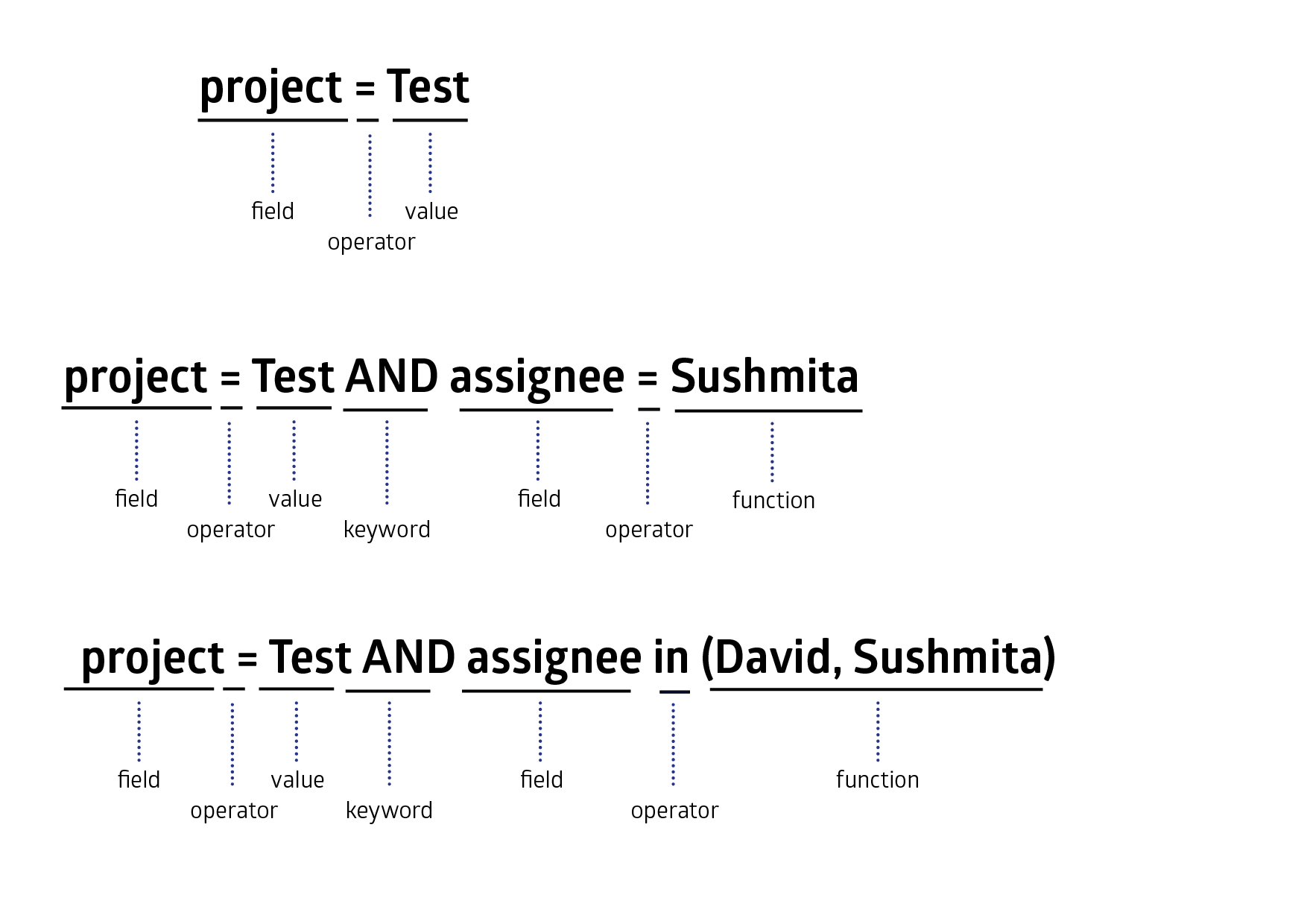
project = Test → Alle Issues in dem Projekt Test
project = Test AND assignee = Sushmita → Alle Issues im Projekt Test, die Sushmita zugewiesen sind
project = Test AND assignee in (David, Sushmita) → Alle Issues im Projekt Test, die David oder Sushmita zugewiesen sind.
Fields und Values
Fields sind Felder in Jira Vorgängen, die mit Inhalt gefüllt werden. Einige dieser Felder sind von Jira vorgegeben, andere können von Administratoren definiert werden. Es gibt verschiedene Arten von Feldern wie zum Beispiel Select Felder mit vorgegebenen Werten, Textfelder, Datumsfelder etc..
Values sind die Werte, die in den Feldern stehen. So ist in dem Beispiel unten das Feld "Type" mit dem Wert "Service Request" befüllt.
Unabhängig von der Art des Feldes können alle Felder als Kriterien für JQL Suchen genutzt werden.
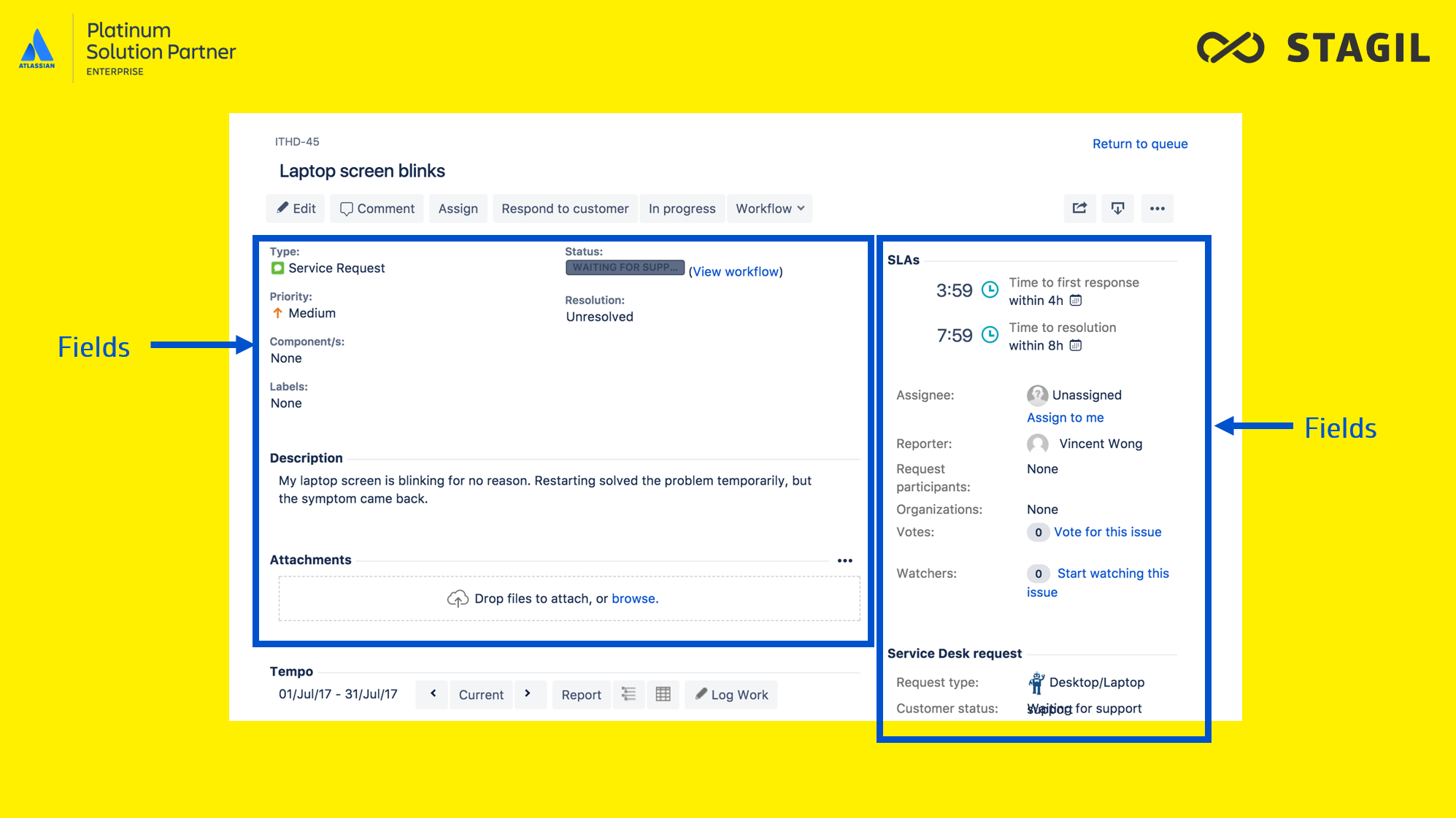
Operators:
- = → wird verwendet, um nach Vorgängen zu suchen, in denen der Wert eines bestimmten Feldes genau mit dem gesuchten Wert übereinstimmt.
- != → wird verwendet, um nach Vorgängen zu suchen, wo der Wert des festgelegten Feldes nicht mit dem definierten Wert übereinstimmt.
- ~ → wird verwendet, um nach Vorgängen zu suchen, die ein Feld beinhalten, dessen Inhalt den angegebenen Werten entspricht (entweder ein "Exact Match" oder ein "Fuzzy Match"
- !~ → wird verwendet, um nach Vorgängen zu suchen, die ein Feld beinhalten, dessen Inhalt kein "Fuzzy-Match" für die angegebenen Werte ist.
- > → wird verwendet, um nach Vorgängen zu suchen, die ein Feld beinhalten, dessen Wert größer ist als der gesuchte Wert.
- < → wird verwendet, um nach Vorgängen zu suchen, die ein Feld beinhalten, dessen Wert kleiner ist als der gesuchte Wert.
- IN → Wird verwendet, um die Übereinstimmung von mehreren Begriffen zu filtern.
- NOT IN →wird verwendet, um um nach Vorgängen zu suchen, die nicht mit mehreren Begriffen übereinstimmen.
Weitere Operators, die hauptsächlich von fortgeschrittene Nutzer verwendet werden:
- IS
- IS NOT
- WAS
- WAS IN
- WAS NOT IN
Um alle Operator kennen zu lernen, gibt es eine gute Dokumentation von Atlassian:
https://support.atlassian.com/jira-software-cloud/docs/advanced-search-reference-jql-operators/
Kombinierungen von verschieden Suchanfragen
Wie Sie in dem Beispiel oben sehen, können Sie verschiedene Konditionen für die Suche miteinander kombinieren.
- Mit „AND“ kann die Abfrage zwei Kriterien beinhalten. Beide müssen erfüllt sein.
- Mit „OR“ muss entweder das eine oder das andere Suchkriterium zutreffen
Wenn Sie mehrere Kriterien miteinander kombinieren, kann es sinnvoll sein, einzelne Konditionen in Klammern zu setzen. So werden zuerst die Konditionen innerhalb der Klammern gesucht, um danach die Kriterien der Gesamtsuche miteinander zu kombinieren. Das ist ähnlich wie die Punkt vor Strich Logik, die wir aus dem Mathematikunterricht kennen.
https://support.atlassian.com/jira-software-cloud/docs/advanced-search-reference-jql-keywords/
Advanced vs. Basic Search:
Wenn Sie Ihre JQL Suche nicht selber schreiben möchten, hilft Ihnen die Basic Suche mit vorgefertigten Feldern, die sie auswählen können.
💡 Eine einfache Möglichkeit JQL zu lernen ist es zwischen der Basic Suche und der Advanced Suche hin und her zu switchen um den Suchtext zu verstehen. Sie können den von der Basic Suche generierten JQL Text erweitern oder ergänzen.


Wollen Sie mehr über JQL erfahren? Dann kontaktierten Sie uns gerne!

Wir helfen Ihnen gerne weiter:
Die Erstberatung ist kostenfrei und unverbindlich! Kontaktieren Sie uns gerne!
Haben wir Ihr Interesse geweckt?

Kontaktieren Sie uns gerne!
Wir helfen Ihnen gerne weiter:
Die Erstberatung ist kostenfrei und unverbindlich!